Fehler0x800705b4(Oder häufigerWindows 10 Update-Fehler) Ist ein sehr nerviges Problem.Wenn Sie an dieser Krankheit leiden, ist dies der richtige Ort für einen Besuch.In diesem Artikel erkläre ichSo beheben Sie den 0x800705b4 Windows Update-Fehler.
Ich werde Ihnen eine erstklassige und genaue Liste von Lösungen zur Verfügung stellen, um das Problem effizient zu lösen.Darüber hinaus erkläre ich Ihnen alle Informationen, die Sie zu diesem 0x800705b4: Windows 10-Update-Fehler wissen sollten.Also lasst uns anfangen.
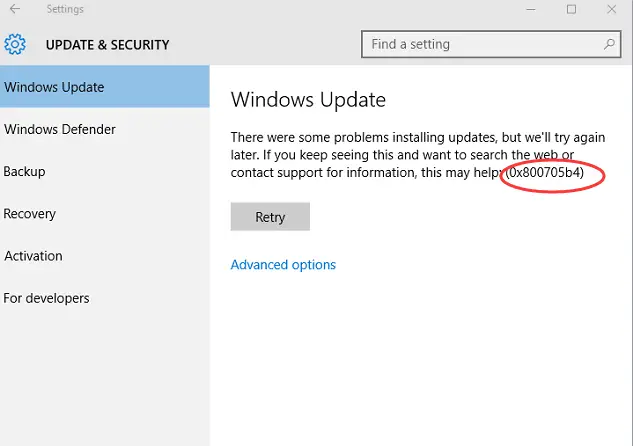
Was ist 0x800705b4: Windows 10-Update-Fehler?
Windows Update是MicrosoftEine erbrachte Dienstleistung,Wird verwendet, um Betriebssysteme und andere Microsoft-Programme (wie zMS Officeusw.) aktualisiert. 0x800705b4 Fehler und Windows Update (WU)服务Verwirrt,Und es brach plötzlich zusammen.Aus diesem Grund wird es normalerweise als Windows Update-Fehler bezeichnet.meistens,Beim Aktualisieren oder Versuch, das System oder die Anwendung zu aktualisieren,Windows 10WillHabe diesen Fehler.In einigen Fällen kann dies jedoch auch in älteren Versionen des Betriebssystems auftreten.
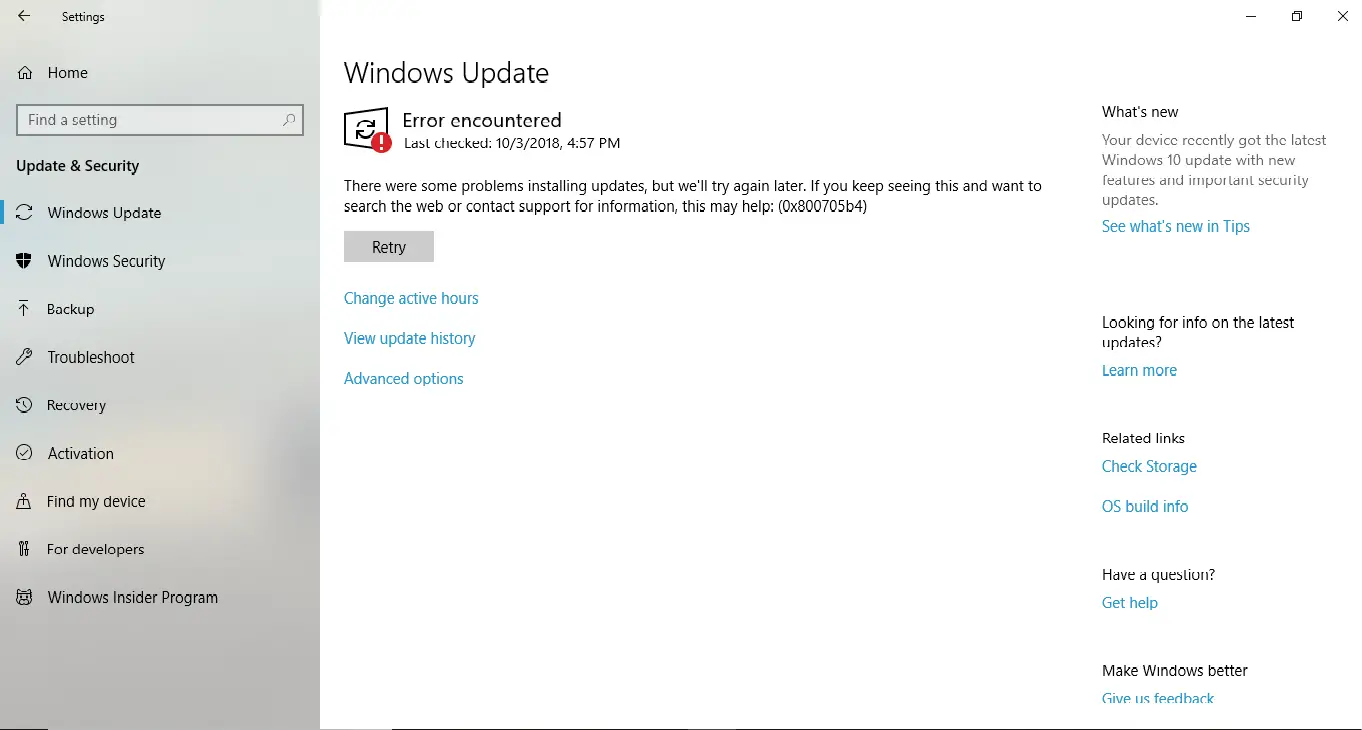
Neben Windows Updates kann dieser Fehler auch mit Windows Defender verwechselt werden.In diesem Fall wird eine Fehlermeldung angezeigt, die besagt: "Windows Defender konnte den Echtzeitschutz nicht aktivieren, und dieser Vorgang ist zurückgekehrt, da die Zeitüberschreitung abgelaufen ist." Sie sehen auch den Fehlercode 0x800705b4 und die Meldung.Dieser Fehlercode wird im hexadezimalen Datenformat angezeigt, das eine gängige Methode für Windows ist, um Fehler zu klassifizieren.Diese Art von Fehlern führt normalerweise dazu, dass das System verlangsamt, hängen bleibt, abstürzt oder sogar gespeicherte Daten verliert.Daher müssen Sie wissen, wie Sie es lösen können, was sehr wichtig ist.
Was verursachte Dieser Fehler?
Um dieses Problem vorteilhaft zu lösen, ist es wichtig, zunächst die Fehlerursache auf dem Computer zu verstehen.Daher geraten Sie nicht in Panik, wenn Sie in naher Zukunft dieselben oder ähnliche Fehlercodes sehen.Fehler 0x800705b4Es gibt viele Gründe, Die häufigsten Gründe sind hier aufgelistet.durchSystemdateienBeschädigung或Beschädigung,oderIn der Windows-RegistrierungFehler, dieser Fehler kann auftreten.Oder wannDas Betriebssystem kann nichtselbstBeim Aktualisieren.etwasschädliche SoftwareDieser Fehler kann auch dadurch verursacht werden, dass sie Windows Defender unbrauchbar machen und mit Windows Update Service gemischt werden.
Wie repariert man0x800705b4 Fehler?
Nachdem Sie die Ursache dieser Situation verstanden haben, sollten Sie nun lernen, wie Sie den Fehler 0x800705b4 beheben können.Ich stelle dich vorNach Testversion vorgestellt的Top 4 Lösungen.Nichts kompliziertes.Sie müssen nur die Schritt-für-Schritt-Anleitung jeder Lösung befolgen, um sie Schritt für Schritt abzuschließen.Probieren Sie diese Lösungen nacheinander aus, bis Sie eine Lösung für das Problem gefunden haben.
1. Verwenden Sie Windows Update zur Fehlerbehebung
Der Windows Update Troubleshooter ist ein von Microsoft bereitgestelltes Tool zur Behebung von Fehlern und Problemen im Zusammenhang mit dem Windows Update-Dienst.Sie können versuchen, dieses Problem zu lösen.Folge diesen Schritten:
Schritt 1:Wenn Sie Windows 10 verwenden, laden Sie bitte die Windows 10-Update-Problembehandlung herunter (https://aka.ms/wudiag); wenn Sie Windows verwendenFrühere Version von, bitte herunterladenWindows-7 / 8的Fehlerbehebung bei Updates.
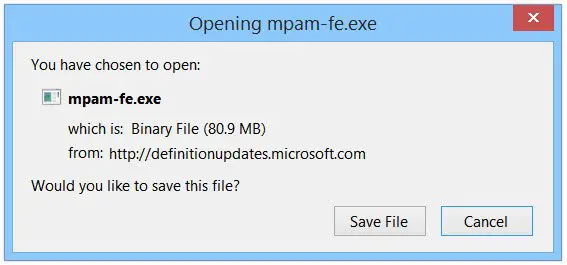
Schritt 2:Nach dem Herunterladen und Installieren,LaufFehlerbehebung bei Windows Update.
Schritt 3: gemäßAnzeige auf dem BildschirmHinweise zur Bedienung, Und dann lassen Sie das Tool seine Arbeit machen.
Schritt 4: NeustartRechner.Überprüfen Sie nun, ob der Fehler verschwunden ist.
Komplett.
2. Verwenden Sie die Eingabeaufforderung, um Systemdateien zu reparieren
Sie können den Befehl sfc verwenden, um beschädigte oder beschädigte Systemdateien zu reparieren, um die durch die Dateien verursachten Probleme zu lösen.Folge diesen Schritten:
Schritt 1:Runter haltenAuf der TastaturWindows + X-Taste,einschaltenErweitertes Benutzermenü.Im MenüauftauchenEingabeaufforderung (Administrator), Und klicken Sie dann darauf.Dadurch wird das Fenster "Eingabeaufforderung" als Administrator geöffnet.
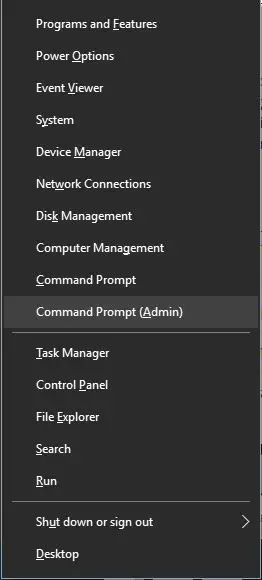
Schritt 2:Geben Sie nun den folgenden Befehl in das Fenster "Eingabeaufforderung" ein und dannDrücken SieAuf der TastaturEnterSchlüssel:
SFC/scannow
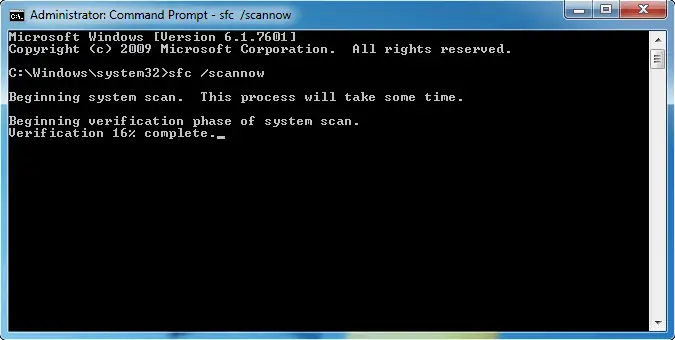
Hinweis: Ignorieren Sie das Leerzeichen vor dem '/' nicht, sonst wird der Befehl nicht ausgeführt.
Schritt 3:Nachdem die Verarbeitung abgeschlossen ist,NeustartRechner.Überprüfen Sie nun, ob das Problem behoben ist.
Komplett.
3. Aktualisieren Sie Windows und Windows Defender manuell
Update ist eine universelle Lösung für viele Probleme.Sie können versuchen, Windows und Windows Defender auf die neueste Version zu aktualisieren, um diesen Fehler zu beheben.Folge diesen Schritten:
Schritt 1: Drücken SieWindows + R-TasteAuslösen "Lauf"Dialogbox.DrinTyp "Schalttafel",dannDrücken SieAuf der TastaturEnterSchlüssel.Dadurch wird die Systemsteuerung gestartet.
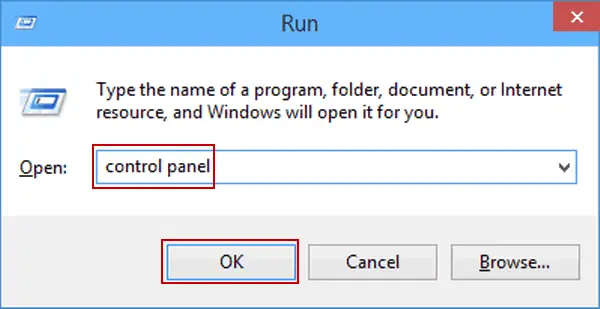
Schritt 2:Gehe jetzt zu "System und Sicherheit"Assistent und klicken Sie dann auf " Windows Update".
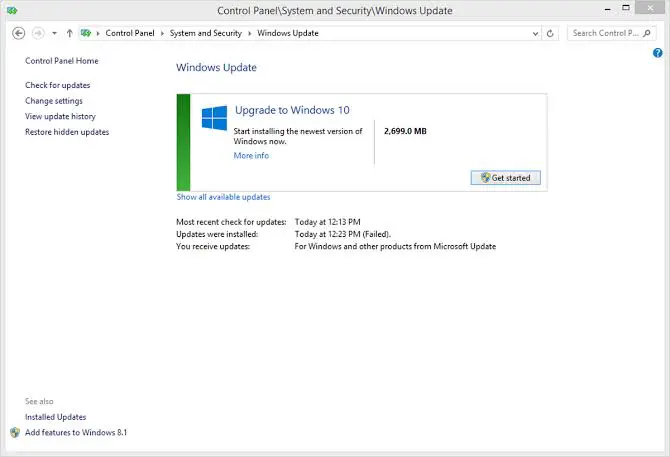
Schritt 3:Klicken Sie als Nächstes aufLinke Seite des Bildschirmsvon"Auf Updates prüfen"Möglichkeit.Windows beginnt dann mit der Suche nach verfügbaren Updates.Wenn ein Update verfügbar ist,Bitte installiereSie.
Schritt 4:Nach dem Aktualisieren von Windows müssen Sie Windows Defender nun manuell aktualisieren.Nach IhnenFenster版本,Von folgendem Link下载Microsoft bietet的Definitionsaktualisierung:
- 32-Bit-Windows 10/8.1/8
- 64-Bit-Windows 10/8.1/8
- 32-Bit-Windows 7 und Vista
- 64-Bit-Windows 7 und Vista
Schritt 5:Nach dem Herunterladen der Datei einfachDoppelklickEs installieren.gemäßAnzeige auf dem BildschirmHinweise zur Bedienung,dann等待Windows Defender wurde erfolgreich aktualisiert.Überprüfen Sie nun, ob das Problem damit behoben ist.
4. Deaktivieren Sie Windows Defender
Sie können versuchen, Windows Defender zu deaktivieren, da dies die Ursache für den Fehler 0x800705b4 sein kann.Dies kann jedoch Ihre Sicherheit und Privatsphäre gefährden.Verwenden Sie diese Lösung daher auf eigene Gefahr.Folge diesen Schritten:
Schritt 1:Gehe zu "Start"Menü und klicken Sie auf "installieren".
Schritt 2:Klicken Sie in der App "Einstellungen" aufAktualisieren und 安全.
Schritt 3:Gehe jetzt zuWindows-Sicherheit, Dann klickViren- und Bedrohungsschutz.Nächster,Aus der Seitenleistewählen"Viren- und Bedrohungsschutz", und klicken Sie dann auf "Einstellungen für Viren- und Bedrohungsschutz".Dadurch wird das Fenster "Einstellungen für Viren- und Bedrohungsschutz" geöffnet.
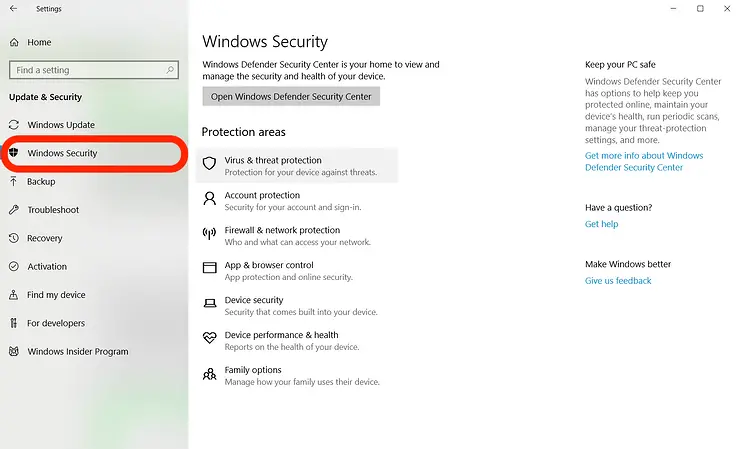
Schritt 4:Dann einfachUmschaltenStromabwärtsschalterEchtzeitschutz來Schließung.
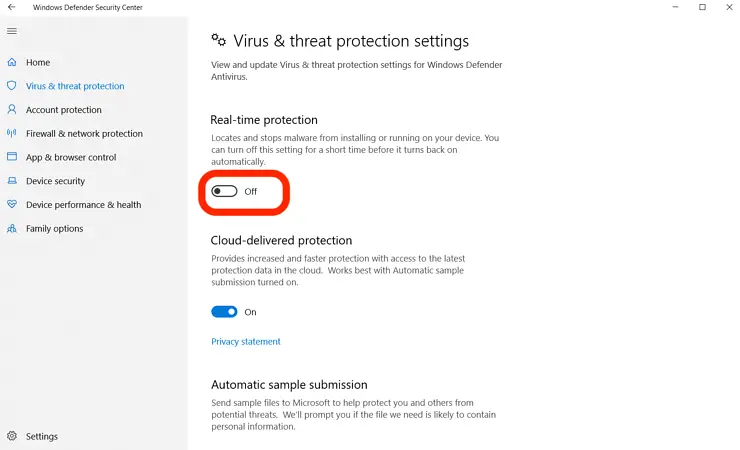
Komplett.
Fazit
So gehen Sie mit Windows 10-Update-Fehlern um.Jetzt können Sie das Update ohne Fehler 0x800705b4 friedlich auf Ihrem Computer installieren.Es gibt andere Lösungen, wie die Verwendung von "Systemwiederherstellung"Oder verwenden Sie "Drittanbietersoftware".Ich empfehle Ihnen jedoch nicht, sie zu verwenden, da diese Methoden etwas kompliziert sind.

![Cox-E-Mail unter Windows 10 einrichten [mit der Windows Mail-Anwendung] Cox-E-Mail unter Windows 10 einrichten [mit der Windows Mail-Anwendung]](https://infoacetech.net/wp-content/uploads/2021/06/5796-photo-1570063578733-6a33b69d1439-150x150.jpg)
![Beheben von Windows Media Player-Problemen [Windows 8 / 8.1-Anleitung] Beheben von Windows Media Player-Problemen [Windows 8 / 8.1-Anleitung]](https://infoacetech.net/wp-content/uploads/2021/10/7576-search-troubleshooting-on-Windows-8-150x150.jpg)
![Behebung des Windows-Update-Fehlers 0x800703ee [Windows 11/10] Behebung des Windows-Update-Fehlers 0x800703ee [Windows 11/10]](https://infoacetech.net/wp-content/uploads/2021/10/7724-0x800703ee-e1635420429607-150x150.png)




![Starten Sie die Eingabeaufforderung in Windows [7 Methoden] Starten Sie die Eingabeaufforderung in Windows [7 Methoden]](https://infoacetech.net/wp-content/uploads/2021/09/%E5%95%9F%E5%8B%95%E5%91%BD%E4%BB%A4%E6%8F%90%E7%A4%BA%E7%AC%A6-150x150.png)

![So sehen Sie die Windows-Version [sehr einfach]](https://infoacetech.net/wp-content/uploads/2023/06/Windows%E7%89%88%E6%9C%AC%E6%80%8E%E9%BA%BC%E7%9C%8B-180x100.jpg)


